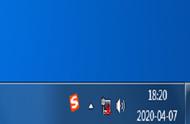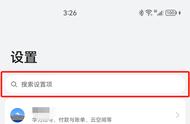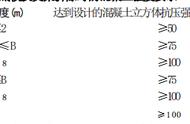disable-ios-update-05
提示输入密码,完成安装。一般会提示重启设备。
如果之前安装过旧版的描述文件,会提示 “描述文件安装失败”,点击 “移除已下载的描述文件” 删除旧版文件即可。
(4) 安装完毕重启设备(如有提示)。
此时软件更新已经屏蔽成功,打开 “设置” ⚙️ > “通用” > “软件更新” 去验证一下吧。
屏蔽原理:下载的是 “tvOS Beta Software Profile” 描述文件,作用是让 Apple 服务器将 iPhone、iPad 或者 Watch 识别为 Apple TV,从而不推送 iOS 的更新。
该配置文件是 Apple 官方提供,官方签名,所以不用担心,这不是什么插件,如果想要继续接收软件更新,删除描述文件即可。
2.3 删除描述文件(恢复软件更新)如果需要继续接收软件更新,在 “设置” ⚙️ > “通用” > “描述文件” (或者为 “描述文件与设备管理”)中可查看您所安装的描述文件。点击描述文件即可查看详细信息或者移除。
在 iOS 15 中,描述文件的位置略有变化:“设置” ⚙️ > “通用” > “VPN 与设备管理” 下面的 “配置描述文件”。
2.4 安装过期的描述文件现在描述文件有官方签名的有效期内的证书,所以屏蔽更新任务已经完成了,仅当证书过期才有必要查看下面的步骤。
如果描述文件过期,其实仍然可以使用特定方法安装:
(1) 用 safari 浏览器访问 https://sysin.org/blog/disable-ios-update/,“Block OTA” 图片显示 “目前已过期” 或者当前时间已经超过了有效期,保留该页面不要关闭(此时如果点击会提示 “描述文件已经损坏”);
(2) “设置” ⚙️ > “通用” > “时间与日期”,关闭 “自动设置”,点按下面显示的日期,修改为过期之前的时间(假如网站描述文件 2022.02.01 过期,这里可以修改为 2022 年 1 月或者之前的任意日期)。注意:按 < > 调整年份和月份后,再点按一下日期才能生效;

disable-ios-update-20
(3) 返回到刚才打开的 safari 浏览器 https://sysin.org/blog/disable-ios-update/ 页面,点击 “Block OTA” 图片,此时已经可以正常下载描述文件,如果有 Apple Watch 会提示选择安装到 Apple Watch 上。

disable-ios-update-02

disable-ios-update-03
(4) 此时 “设置” ⚙️ 直接可以看到描述文件,或者 “设置” ⚙️ > “通用” > “描述文件”,点击 “安装”,安装完毕提示 “重新启动”: